Если вы не хотите тратить своё драгоценное время, разбираться с тем, как сменить редакцию Windows — мы можем вам помочь через удалённый доступ и видео связь. Подробнее читайте по ссылке.
Услуга смены Windows
В большинстве своём, разработчики приватных читов не хотят связываться с Корпоративной версией Windows. Главная причина тому — данная ОС является полупустой в рамках компонентов. Зачастую, программисты используют современные способы обхода античита. Но реализовать обход, используя корпоративную, либо же для образовательных учреждений Windows, проблематично. Но возможно, что вам повезет и чит будет работать. Паниковать не стоит.
Как проверить версию операционной системы?
Вводите в «Выполнить» либо же в поиск Windows команду: winver.
.jpg?crc=127154298)
.jpg?crc=3869066061)
Для работы читов оптимальными являются Home и PRO. Но лучше сразу себе устанавливать ПРО версию.
На протяжении длительного времени мы не знали как обновить версию ОС с корпоративной до более мощной, кроме как через переустановку Windows. Но с недавнего времени открыли для себя рабочий вариант, который не отнимет много времени. И для которого не нужны углублённые знания владения ПК.
Как сменить редакцию Windows 10 без переустановки ОС
1. Открываете параметры системы и переходите в раздел «Обновление и безопасность». Находите пункт «Активация». Справа нажимаете на кнопку «Изменить ключ продукта».
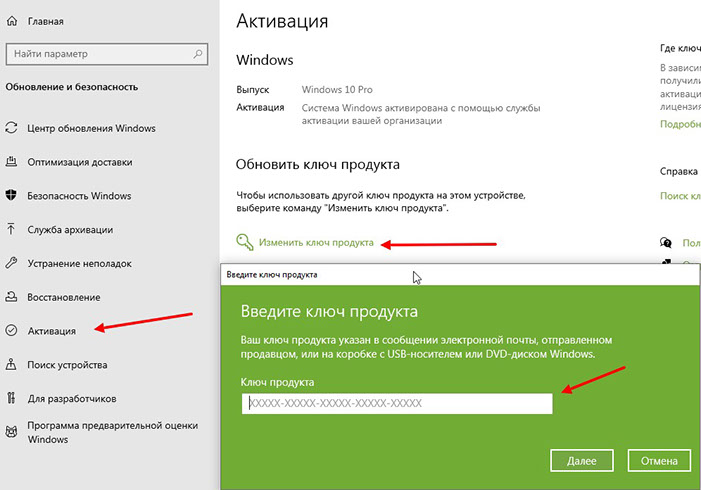
2. Далее, необходимо в интернете найти рабочий ключ активации Windows. Либо же он у вас есть. А может вы хотите его купить.
Возможно вам повезет и какой то из этих вам подойдёт:
XHWNM-HD247-V4JJ4-YMGMV-KHJXM
NDPYG-Y2QJB-6WMXQ-RBWG8-78RDB
QTFN2-GXQYT-HYPPW-GTP8H-CYT6Y
NBMB2-DXB9B-GWY6T-C26M7-2R4DB
GK2C9-4N4BD-X7MQF-XKPFH-QPFDB
X27NJ-YWCDP-WCRX8-CRVT2-XTPKM
9PWDV-HNYXK-QPXQV-6H3YM-YWRDB
FKNC6-W4TPX-CV42T-B7JR9-RM49M
7PN2K-TT6X8-CGP2K-VRRJB-G3BQB
Если при ввода ключа получаете ошибку, можно попробовать произвести код с помощью командной строки. Откройте cmd от администратора и введите slmgr -ipk XXXXX-XXXXX-XXXXX-XXXXX-XXXXX (где «Х» — это сам ключ). Жмете Enter. Должна появится табличка, в которой будет информация об успешной активации продукта. После чего перезагружаете комьпютер.
Ниже представлены два рабочих альтернативных варианта
Купить Windows 10 / 11 PRO
198 рублей ключ активации
.jpg?crc=507996514)
3. Ждем завершения подготовки к обновлению. Когда прогресс-бар достигнет 100%, система будет автоматически перезагружена. Далее начнётся процесс работы вашей Windows с новыми для ней обновлениями. Как результат ваша редакция обновится до версии PRO, либо же до той, ключ от которой вы найдёте и введете.
4. После обновления, скорее всего, активация вашей ОС слетит. Т.к. ключ вы взяли бесплатный и давно использованный. Для активации системы рекомендую программу KMS Auto. Она бесплатная. Скачать её сможете по ссылке.
Процесс её использования максимально простой. Нажимаете на кнопку «Активировать Windows». Таким образом запустите процесс активации. Этой же прогой можно себе включить MS Office.
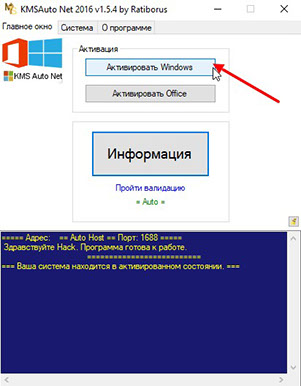
Зачастую Корпоративные, либо же для Образовательных Учреждений Windows старые. Т.к. они не обновляются. Для того, что бы исправить возможные ошибки, которые возникали при установке полупустой редакции, рекомендую обновить свою операционную систему.
После того, как вы себе получили PRO либо Home версию переходите на официальный сайт Microsoft. И скачиваете утитилту для обновления, кнопка «Обновить сейчас». При таком способе данные вашей системы не потеряются и сохранятся на компьютере. Приложения так же не нужно будет переустанавливать. Просто актуализируете устройство.
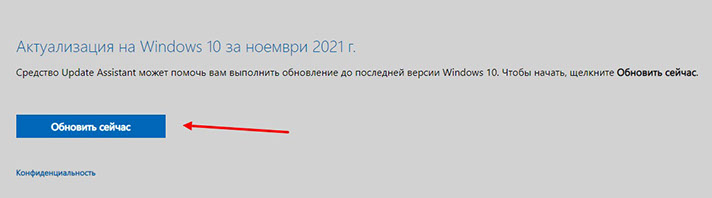
Альтернативный вариант смены редакции Windows
По итогу вы получите актуальную версию Windows. Максимальной редакции PRO, так ещё и активированную. С такой операционной системой у читов не возникнет проблем. Буквально 25 минут вашего времени и можно смело идти в бой, побеждать врагов. Что делать, если чит не работает — читайте в нашей специальной статье.
Windows 10 Pro – это версия операционной системы, которая предоставляет расширенные возможности для бизнеса и профессионалов.
Если у вас установлена версия Windows 10 Корпоративная и вы хотите получить дополнительные функции и инструменты, предоставляемые Windows 10 Pro, вы можете выполнить обновление вашей системы. Для этого вам понадобятся некоторые инструкции и немного времени.
Важно отметить, что процесс обновления требует выполнения нескольких шагов и может занять некоторое время. Поэтому рекомендуется перед началом процесса создать резервные копии важных данных, чтобы в случае непредвиденных ситуаций сохранить свою информацию.
Перед выполнением обновления с Windows 10 Корпоративная до Windows 10 Pro убедитесь, что у вас есть соответствующая лицензия. Обратитесь к своему поставщику или администратору, чтобы узнать, как получить необходимый лицензионный ключ.
Содержание
- Обновление Windows 10 Корпоративная
- Методы обновления Windows 10 Корпоративная до Windows 10 Pro
- Необходимое программное обеспечение для обновления
- Шаги по выполнению обновления Windows 10 Корпоративная до Windows 10 Pro
Обновление Windows 10 Корпоративная
Если вы используете операционную систему Windows 10 Корпоративная и хотите выполнить обновление до версии Windows 10 Pro, следуйте инструкциям ниже.
- Откройте меню «Пуск» и выберите «Настройки».
- В настройках выберите «Обновление и безопасность».
- В разделе «Обновление и безопасность» выберите «Активация».
- В разделе «Активация» нажмите на ссылку «Изменить ключ активации».
- Введите ключ для Windows 10 Pro и нажмите «Далее».
- Дождитесь завершения процесса обновления.
- После завершения обновления перезагрузите компьютер.
- После перезагрузки компьютера проверьте, что операционная система теперь работает под лицензией Windows 10 Pro.
Обратите внимание, что для выполнения данного обновления вам потребуется ключ активации для Windows 10 Pro. Убедитесь, что у вас есть такой ключ перед началом обновления.
Методы обновления Windows 10 Корпоративная до Windows 10 Pro
Если вы хотите выполнить обновление операционной системы с Windows 10 Корпоративная до Windows 10 Pro, у вас есть несколько методов, которые можно использовать. Вот некоторые из них:
| Метод | Описание |
|---|---|
| Использование встроенных инструментов Windows | Windows предлагает встроенные инструменты, которые позволяют обновить текущую версию Windows до другой, более подходящей вам версии. Вы можете использовать настройки Windows Update для выполнения этого обновления. |
| Использование инструмента Media Creation Tool | Вы также можете использовать инструмент Media Creation Tool от Microsoft. Этот инструмент позволяет создавать установочные носители с последней версией Windows 10, которые можно использовать для обновления вашей текущей операционной системы. |
| Использование инструмента Windows Update Assistant | Windows Update Assistant — это еще один инструмент, предоставляемый Microsoft, и предназначенный для обновления операционной системы до последней версии Windows 10. Этот инструмент позволяет проверить наличие доступных обновлений и выполнить их установку. |
Перед выполнением обновления рекомендуется создать резервную копию важных данных. Также необходимо проверить системные требования для запуска Windows 10 Pro и убедиться, что ваш компьютер соответствует им. Это поможет избежать возможных проблем при обновлении.
Выберите метод, который наиболее подходит вам, и следуйте указанным инструкциям для выполнения обновления операционной системы с Windows 10 Корпоративная до Windows 10 Pro. После обновления вам будут доступны все функции и возможности, предлагаемые Windows 10 Pro.
Необходимое программное обеспечение для обновления
Перед тем, как приступить к обновлению с Windows 10 Корпоративная до Windows 10 Pro, убедитесь, что у вас есть все необходимое программное обеспечение. Вот список программ, которые могут понадобиться в процессе:
1. Ключ активации Windows 10 Pro: убедитесь, что вы имеете действующий ключ активации для Windows 10 Pro. Этот ключ будет использоваться для активации новой версии операционной системы после обновления.
2. Образ Windows 10 Pro: загрузите образ операционной системы Windows 10 Pro с официального сайта Microsoft или используйте установочный носитель, если у вас уже есть.
3. Программа для записи образа на USB или DVD: если вы загрузили образ Windows 10 Pro с интернета, вам потребуется программа, способная записать этот образ на пустой USB-накопитель или DVD-диск.
4. Резервное копирование данных: перед обновлением рекомендуется создать резервную копию всех ваших важных данных, таких как документы, фотографии и другие файлы. Это поможет вам избежать потери данных в случае каких-либо проблем во время обновления.
5. Надежное интернет-соединение: обновление операционной системы может занять некоторое время и потребовать скачивания большого объема данных. Убедитесь, что у вас есть достаточно быстрое и стабильное интернет-соединение до начала процесса обновления.
Убедитесь, что вы подготовили все необходимое программное обеспечение, прежде чем приступать к обновлению с Windows 10 Корпоративная до Windows 10 Pro. Это поможет вам сделать процесс обновления гладким и безопасным.
Шаги по выполнению обновления Windows 10 Корпоративная до Windows 10 Pro
Обновление операционной системы Windows 10 Корпоративная до Windows 10 Pro может быть выполнено несколькими способами. В этом разделе приведены основные шаги, которые помогут вам выполнить обновление без проблем.
- Подготовьте систему
- Перед выполнением обновления убедитесь, что ваша система соответствует минимальным требованиям для установки Windows 10 Pro.
- Сделайте резервные копии всех важных данных на вашем компьютере. В случае непредвиденных ситуаций вы сможете восстановить свои файлы.
- Проверьте наличие свободного места на диске, так как обновление может занять некоторое время и требует определенного объема свободного места на жестком диске.
- Получите лицензию на Windows 10 Pro
- Убедитесь, что у вас есть действующая лицензия на Windows 10 Pro.
- Если вы не имеете лицензии, обратитесь к своему поставщику программного обеспечения, чтобы приобрести ее.
- Запустите процесс обновления
- Откройте «Настройки» в Windows 10 Корпоративная, нажав сочетание клавиш Win + I.
- Выберите «Обновление и безопасность».
- Выберите «Активация» в меню слева и нажмите «Изменить ключ продукта».
- Введите ключ продукта для Windows 10 Pro.
- Нажмите «Далее» и следуйте инструкциям на экране для завершения процесса обновления.
- Проверьте обновление
- После завершения процесса обновления проверьте, что ваша система успешно перешла на Windows 10 Pro.
- Убедитесь, что все ваши программы и данные остались неизменными.
- Проверьте работу всех необходимых драйверов и убедитесь, что ваше оборудование продолжает работать без проблем.
Выполнение шагов, описанных выше, поможет вам успешно обновить вашу операционную систему Windows 10 Корпоративная до Windows 10 Pro и использовать все его возможности.
Приветствую вас, дорогие друзья!
Сегодня в статье хотел затронуть актуальную тему, про котрую меня многие спрашивали, а именно — как сменить редакцию Windows 10 без переустановки ОС, с сохранением всех установленных программ, документов, настроек и прочего.
— Скажу сразу, операция не сложная и потребует немного времени сейчас все покажу и расскажу.
Довольно часто у пользователей и администраторов возникает вопрос – возможно ли обновить младшую редакцию Windows 10 (например, Home или Pro) до более функциональной старшей (например, до Pro или Enterprise соответственно). В этой статье мы рассмотрим, как повысить редакцию Windows 10 без переустановки ОС, с сохранением всех установленных программ, настроек и документов.
В работе по данному вопросу мы будем использовать команду DISM.
Для начала узнаем текущую редакцию Windows 10 с помощью команды DISM:
DISM /online /Get-CurrentEdition
В нашем примере используется Windows 10 Enterprise.
Затем, нам нужно вывести список редакций, до которых можно обновить нашу версию Windows 10, для этого используем следующую команду:
DISM /online /Get-TargetEditions
Даунгрейд с Windows 10 Enterprise до Professional
Так получилось, что устанавливалась операционная система с диска, где была только редакция Windows 10 Enterprise, а корпоративный ключ приобретенный организацией предполагает лицензирование версии Windows 10 Professional. Возможно ли сделать даунгрейд версии ОС без переустановки? — Да!
— Сейчас расскажу как:
Для даунгрейда редакции Windows 10 Enterprise до Professional нужно указать ключ продукта. Нужно указать KMS ключ для Windows 10 Professional (W269N-WFGWX-YVC9B-4J6C9-T83GX).
Нельзя использовать MAK ключ для апгрейда редакции. Если вы хотите использовать MAK ключ для активации Windows 10 Professional, сначала смените редакцию с помощью KMS ключа, как описано ниже, и только после этого можно активировать Windows MAK ключом.
Попробуем обновить редакцию с помощью команды DISM /Set-Edition, которая используется для обновления редакции Windows Server.
DISM.exe /online /Set-Edition:Professional/AcceptEula /ProductKey:W269N-WFGWX-YVC9B-4J6C9-T83GX
Данная команда возвращает ошибку:
Error: 50 Setting an edition is not supported with online images.
Тем самым можно понять, что онлайн апгрейд редакции не поддерживается, так как нужно загружаться с помощью загрузчика среду WinPE/WinRE и выполнять апгрейд образа Windows 10. Это муторно, долго и не удобно. В общем это не для нас.
Давайте воспользуемся утилитой Changepk.exe для автоматического апгрейда/даунгрейда редакции Windows 10 и попробуем обновить редакцию с Windows 10 Enterprise до Win 10 Professional командой:
Changepk.exe /ProductKey W269N-WFGWX-YVC9B-4J6C9-T83GX
Через одну-две минуты редакция вашей Windows 10 изменится на Professional (никаких дополнительных действий с вашей стороны не потребуется!). Осталось только активировать вашу Windows онлайн или на KMS-сервере, если такой у вас есть.
Вышеописанный механизм смены редакций предполагает как даунгрейд так и апгрейд редакций, в пределах которые видны после выполнения команды DISM /online /Get-TargetEditions то есть работает в обе стороны.
Апгрейд домашней редакции Windows 10 Home до Pro
Аналогичным образом вы можете обновить Windows 10 Home до Pro без потери данных и переустановки программ.
Проверьте текущую редакцию командой:
Dism.exe /Online /Get-CurrentEdition
Затем, выведите список редакций, до которых можно обновить Windows 10 Home:
DISM /online /Get-TargetEditions
В списке будет редакция Professional. Единственное отличие состоит в том, что для Windows 10 Home не поддерживаются рассмотренные выше способы обновления для редакции Professional, поэтому либо вы умазываете новый ключ продукта вручную, либо приобретаете лицензию на Windows 10 Professional в магазине Microsoft. Для ввода нового ключа в редакции Windows 10 Professional вручную воспользуйтесь командой:
Changepk.exe
Чтобы указать ключ новый Windows 10 Pro вручную, выполните команду:
Changepk.exe
Укажите свой ключ Windows 10 Pro и Подтвердите апгрейд редакции, нажав кнопку Активировать. Через некоторое время Апгрейд будет окончен и система запросит перезагрузку компьютера.
Вот и всё, теперь вы знаете как изменить редакцию Windows 10 не прибегая к переустановки ОС.
А я с вами прощаюсь, впереди будет еще много интересного материала.
Подписывайтесь на обновления блога:
Наша Группа ВКонтакте
Наш RSS-канал
Наш Telegram-канал
E-mail подписка
До новых встреч!
Пути обновления или понижения версии Windows 10 Корпоративная отсутствуют. Для установки Windows 10 Professional необходимо выполнить чистую установку. Вам нужно скачать и создать установочный носитель, будь то DVD или флешка, и установить оттуда.
-
1
Можно ли перейти с Windows 10 Корпоративная на Windows 10 Pro? -
2
Как переключить Windows Enterprise на Pro? -
3
Могу ли я активировать Windows 10 Pro с помощью бизнесключа? -
4
Как избавиться от Windows 10 Корпоративная? -
5
Могу ли я использовать ключ Windows 10 Pro в Windows 10 Корпоративная? -
6
Это Windows 10 Pro против Enterprise? -
7
Можно ли понизить версию Windows 10 Pro Home? -
8
Как перейти на Windows 10 Pro для образовательных учреждений? -
9
Могу ли я переключить Windows 10 Корпоративная на Домашнюю? -
10
Как получить ключ продукта Windows 10 pro? -
11
Как я могу бесплатно активировать Windows 10 Enterprise? -
12
Срок действия Windows 10 Корпоративная истекает? -
13
Как отменить привязку ключа продукта Windows 10? -
14
Как активировать Windows 10 без ключа продукта? -
15
Как получить более высокие привилегии в Windows 10?
К счастью, вы можете быстро переключиться с Windows 10 Корпоративная на Windows 10 Pro, просто изменив ключ продукта на Pro.
Как переключить Windows Enterprise на Pro?
Реклама
Массажная подушка с прогревом
- Способствует снятию отёков, мышечного напряжения и усталости
- Способствует избавлению от дискомфорта в суставах и мышцах
- Заменяет полноценный сеанс массажа
Подробнее >>>
Вот что нужно сделать, чтобы изменить выпуск Windows с Enterprise на Professional:
- Откройте Regedit.exe.
- Перейдите к HKLMSoftwareMicrosoftWindows NTCurrentVersion.
- Измените ProductName на Windows 8.1 Professional.
- Измените EditionID на Professional.
28 июля 2015 г.
Могу ли я активировать Windows 10 Pro с помощью бизнесключа?
Реклама
Массажная подушка с прогревом
- Способствует снятию отёков, мышечного напряжения и усталости
- Способствует избавлению от дискомфорта в суставах и мышцах
- Заменяет полноценный сеанс массажа
Подробнее >>>
Введите действительный ключ продукта, и Windows 10 будет обновлена до версии Enterprise и успешно активирована. Это удобное решение для предприятий, которые могут покупать компьютеры с редакцией Windows 10 Домашняя или Профессиональная и обновлять ее без переустановки.
Как избавиться от Windows 10 Корпоративная?
Чтобы деактивировать Windows 10 путем удаления ключа продукта, вам необходимо сделать следующее:
- Откройте командную строку с повышенными привилегиями.
- Введите или вставьте следующую команду: slmgr /upk.
- Подождите, пока команда закончит свою работу. В конце вы увидите следующее сообщение:
Реклама
Массажная подушка с прогревом
- Способствует снятию отёков, мышечного напряжения и усталости
- Способствует избавлению от дискомфорта в суставах и мышцах
- Заменяет полноценный сеанс массажа
Подробнее >>>
5 фев 2016 г.
Могу ли я использовать ключ Windows 10 Pro в Windows 10 Корпоративная?
Вы можете перейти в настройки, выбрать «Обновление и безопасность», а затем «Активация». Затем измените ключ продукта на ключ Windows 10, который у вас есть. Эти компьютеры должны были поставляться с лицензией Windows 10 Pro. Enterprise обычно является обновлением базовой лицензии Pro, но для успешного перехода на более раннюю версию вам потребуется переустановить ее.
Это Windows 10 Pro против Enterprise?
Компания. Одним из основных различий между редакциями является лицензирование. В то время как Windows 10 Pro может поставляться с предустановленной системой или через OEMпроизводителя, Windows 10 Enterprise требует приобретения соглашения о корпоративном лицензировании.
Можно ли понизить версию Windows 10 Pro Home?
К сожалению, чистая установка — ваш единственный вариант, вы не можете переключиться с Pro на Home. Сменить пароль не получится.
Как перейти на Windows 10 Pro для образовательных учреждений?
Чтобы включить автоматическое переключение на Windows 10 Pro для образовательных учреждений
- Войдите в Microsoft Store для образования, используя свою рабочую или учебную учетную запись. …
- Нажмите «Управление» в верхнем меню, а затем выберите плитку «Преимущества».
- На плитке «Преимущества» найдите ссылку «Перейти на Windows 10 Pro для образовательных учреждений бесплатно» и щелкните ее.
Могу ли я переключить Windows 10 Корпоративная на Домашнюю?
Прямого перехода с Windows 10 Корпоративная на Домашнюю нет. Как также сказал DSPatrick, вам необходимо выполнить чистую установку версии Home и активировать ее с помощью вашего подлинного ключа продукта.
Как получить ключ продукта Windows 10 pro?
Примечание. Если у вас нет ключа продукта или цифровой лицензии, вы можете купить Windows 10 Pro в Microsoft Store. Нажмите кнопку «Пуск», выберите «Параметры» > «Обновление и безопасность» > «Активация», а затем выберите «Перейти в Microsoft Store». Отсюда вы также можете увидеть, сколько будет стоить это обновление.
пссст: Как обновить Chrome в Windows 8?
Как я могу бесплатно активировать Windows 10 Enterprise?
Активируйте Windows 10 без использования какоголибо программного обеспечения
- Откройте командную строку от имени администратора. Нажмите кнопку «Пуск», найдите «cmd» и запустите его с правами администратора.
- Установите ключ клиента KMS. …
- Установите адрес машины KMS. …
- Активируйте Windows.
6 янв. 2021 г.
Срок действия Windows 10 Корпоративная истекает?
Стабильные версии Windows 10 никогда не устареют и не перестанут работать, даже если Microsoft перестанет обновлять их с помощью исправлений безопасности. … В предыдущих отчетах говорилось, что Windows 10 будет перезапускаться каждые три часа после истечения срока ее действия, поэтому Microsoft, возможно, сделала процесс истечения менее раздражающим.
Как отменить привязку ключа продукта Windows 10?
Удалить ключ продукта Windows 10
Нажмите клавишу Windows + X, а затем нажмите «Командная строка» («Администратор»). В командной строке введите следующую команду: slmgr. вбс/упк. Эта команда удаляет ключ продукта, освобождая лицензию для использования в другом месте.
Как активировать Windows 10 без ключа продукта?
5 способов активировать Windows 10 без ключей продукта
- Шаг 1: Сначала вам нужно перейти в «Настройки» в Windows 10 или перейти в Cortana и ввести настройки.
- Шаг 2 – ОТКРЫТЬ настройки, а затем нажмите «Обновление и безопасность».
- Шаг 3. В правой части окна нажмите «Активация».
Как получить более высокие привилегии в Windows 10?
Как всегда запускать приложение с повышенными правами в Windows 10
- Откройте Пуск.
- Найдите приложение, которое вы хотите запустить с повышенными правами.
- Щелкните правой кнопкой мыши верхний результат и выберите «Открыть расположение файла». …
- Щелкните правой кнопкой мыши ярлык приложения и выберите «Свойства».
- Перейдите на вкладку «Ярлык».
- Нажмите кнопку «Дополнительно».
- Установите флажок «Запуск от имени администратора».
пссст: Быстрый ответ: что такое Com Surrogate Windows 10?
29 октября 2018 г.
Довольно часто у пользователей и администраторов возникает вопрос – возможно ли обновить младшую редакцию Windows 10 (например, Home или Pro) до более функциональной старшей (например, до Pro или Enterprise соответственно). В этой статье мы рассмотрим, как повысить редакцию Windows 10 без переустановки ОС, с сохранением всех установленных программ, настроек и документов.
Вы можете узнать текущую редакцию Windows 10 с помощью следующей команды DISM:
DISM /online /Get-CurrentEdition
Current Edition : Professional
В нашем примере используется Windows 10 Pro.
Теперь выведем список редакций, до которых можно обновить вашу версию Windows 10:
DISM /online /Get-TargetEditions
Target Edition : ProfessionalEducation Target Edition : ProfessionalWorkstation Target Edition : Education Target Edition : ProfessionalCountrySpecific Target Edition : ProfessionalSingleLanguage Target Edition : ServerRdsh Target Edition : IoTEnterprise Target Edition : Enterprise
Обновление версии Windows 10 с Pro до Enterprise
Для апгрейда редакции Windows 10 с Professional до Enterprise нужно указать ключ продукта. Нужно указать публичный KMS ключ для Windows 10 Enterprise (NPPR9-FWDCX-D2C8J-H872K-2YT43).
Нельзя использовать MAK ключ для апгрейда редакции. Если вы хотите использовать MAK ключ для активации Windows 10 Ent, сначала смените редакцию с помощью KMS ключа, как описано ниже, и только после этого можно активировать Windows MAK ключом.
Попробуем обновить редакцию с помощью команды
DISM /Set-Edition
, которая используется для обновления редакции Windows Server.
DISM.exe /online /Set-Edition:Enterprise /AcceptEula /ProductKey:NPPR9-FWDCX-D2C8J-H872K-2YT43
Данная команда возвращает ошибку:
Error: 50 Setting an edition is not supported with online images.
Т.е. онлайн апгрейд редакции не поддерживается: нужно загружаться в среде WinPE/WinRE и выполнять апгрейд офлайн образа Windows 10. Это не очень удобно.
В официальной документации Microsoft предлагает 4 способы смены редакции Windows 10:
- Вручную с помощью смены ключа продукта в панели управления (Settings –> Update & Security –> Activation –> Change product key);
Это меню вызывает утилиту ChangePk.exe для обновления редакции.
- С помощью MDM (Mobile Device Management) – продукт используется далеко не у всех;
- С помощью пакета ICD (Windows Imaging and Configuration Designer). Вы можете сформировать файл пакета подготовки Win10(.ppkg — provisioning package). В пакете задаётся новая редакция и пакет применяется к Windows 10. Но здесь также невозможен офлайн апгрейд версии. Пакет ppkg применяется к офлайн образу Windows (или wim файлу) командой: dism.exe /Image=C:\ /Add-ProvisioningPackage /PackagePath:C:\upgrade.ppkg
- Также вы можете использовать скрипт с утилитой Changepk.exe для автоматического апгрейда редакции Windows 10 (самый простой путь).
Попробуем обновить редакцию Win 10 с Pro до Enterprise командой:
Changepk.exe /ProductKey NPPR9-FWDCX-D2C8J-H872K-2YT43
Через одну-две минуты редакция вашей Windows 10 изменится на Enterprise (подтверждение и перезагрузка не трубуется). Осталось только активировать вашу Windows онлайн или на KMS сервере.
Этот способ позволяет обновить редакцию на удаленных компьютерах с Windows 10 через PowerShell Remoting (командлеты Invoke-Command или Enter-PSSession).
Апгрейд домашней редакции Windows 10 Home до Pro
Аналогичным образом вы можете обновить Windows 10 Home до Pro без потери данных и переустановки программ.
Проверьте текущую редакцию:
Dism.exe /Online /Get-CurrentEdition
Теперь выведите список редакций, до которых можно обновить Windows 10 Home:
DISM /online /Get-TargetEditions
В списке есть редакция Professional.
Для Windows 10 Home не поддерживаются рассмотренные выше способы обновления для Pro (https://docs.microsoft.com/en-us/windows/deployment/upgrade/windows-10-edition-upgrades). Вам доступны только два варианта:
- Указать новый ключ продукта вручную;
- Приобрести лицензию на Windows 10 Pro в Microsoft Store ( компьютер с этой лицензией будет привязан к вашемму аккаунту Microsoft — MSA).
Чтобы указать ключ новый Windows 10 Pro вручную, выполните команду:
Changepk.exe
Укажите свой ключ Windows 10 Pro.
Подтвердите апгрейд редакции, нажав кнопку Start.
Апгрейд займет некоторое время и потребуется перезагрузка устройства.
Вы можете только апгрейдить редакцию Windows 10 (например, Home -> Pro или Home -> Education). Сценарий даунгрейда доступен для Education -> Pro и Enterprise -> Pro). LTSC редакцию Windows 10 можно обновить до Enterprise или более новой LTSC.











